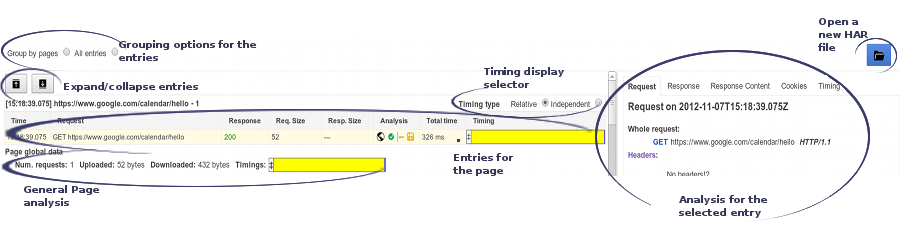HAR dosyası nasıl yakalanır?
HAR (HTTP Arşivi) çeşitli HTTP oturumu araçlarının yakalanan verileri dışa aktarmak için kullandığı bir dosya biçimidir. Biçim, temel olarak belirli bir dizi alanı bulunan bir JSON nesnesidir. HAR biçimindeki tüm alanların zorunlu olmadığını ve çoğu durumda bazı bilgilerin dosyaya kaydedilmeyeceğini unutmayın.
- Kayıt sırasında indirdiğiniz sayfaların içeriği
- Elinde HAR dosyası bulunan herkesin hesabınızın kimliğine bürünmesine izin veren çerezleriniz
- Kayıt sırasında gönderdiğiniz tüm bilgiler (kişisel bilgiler, şifreler, kredi kartı numaraları vb.)
Google Chrome, Microsoft Edge ve Mozilla Firefox'un da aralarında yer aldığı birçok tarayıcıda bir HTTP oturumunu yakalayabilirsiniz.